
扫一扫添加福昕福利官
在很多的时候,我们都会使用到PDF文件,对于PDF文件,不熟悉的小伙伴,还是会头疼的,而熟悉的小伙伴会知道,修改编辑PDF文件,是需要使用到PDF编辑器的,在编辑文件的时候,PDF裁剪页面怎么做?日常办公生活中,我们很经常接触到PDF文档格式,PDF文档格式在PDF阅读、文件发送上、排版美观上,做出了重大贡献。一个东西总有两面,有利的同时也有弊,PDF正因为它太过固定,而导致各种不便,比如PDF文档页面裁剪PDF压缩等等,不会的小伙伴看看下面的文章了解一下吧。

步骤一:首先需要下载【福昕PDF编辑器个人版】,下载完毕,安装在电脑上即可。
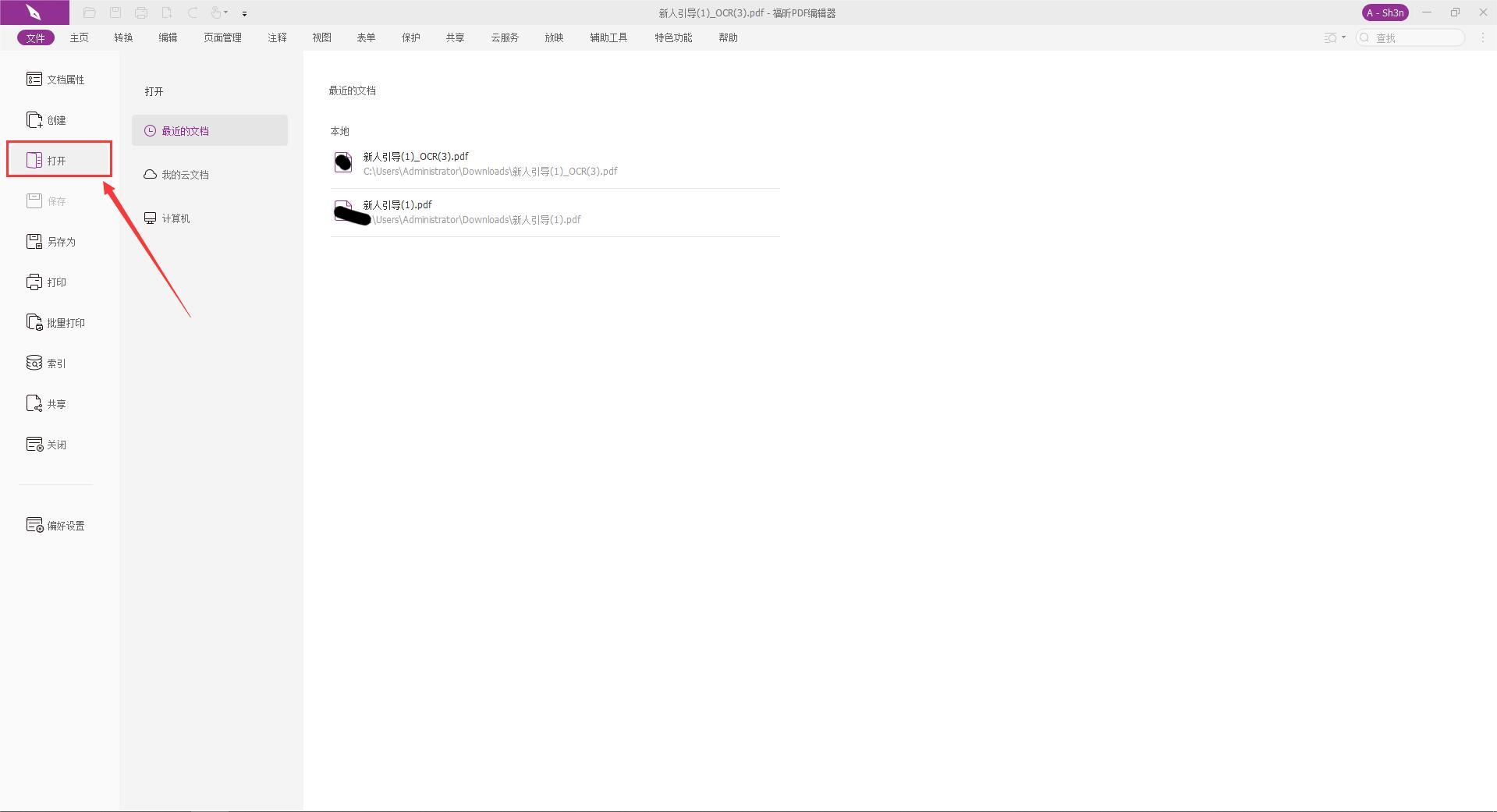
步骤二:双击打开【福昕PDF编辑器个人版】,点击快速打开,将需要裁剪页面的PDF打开。
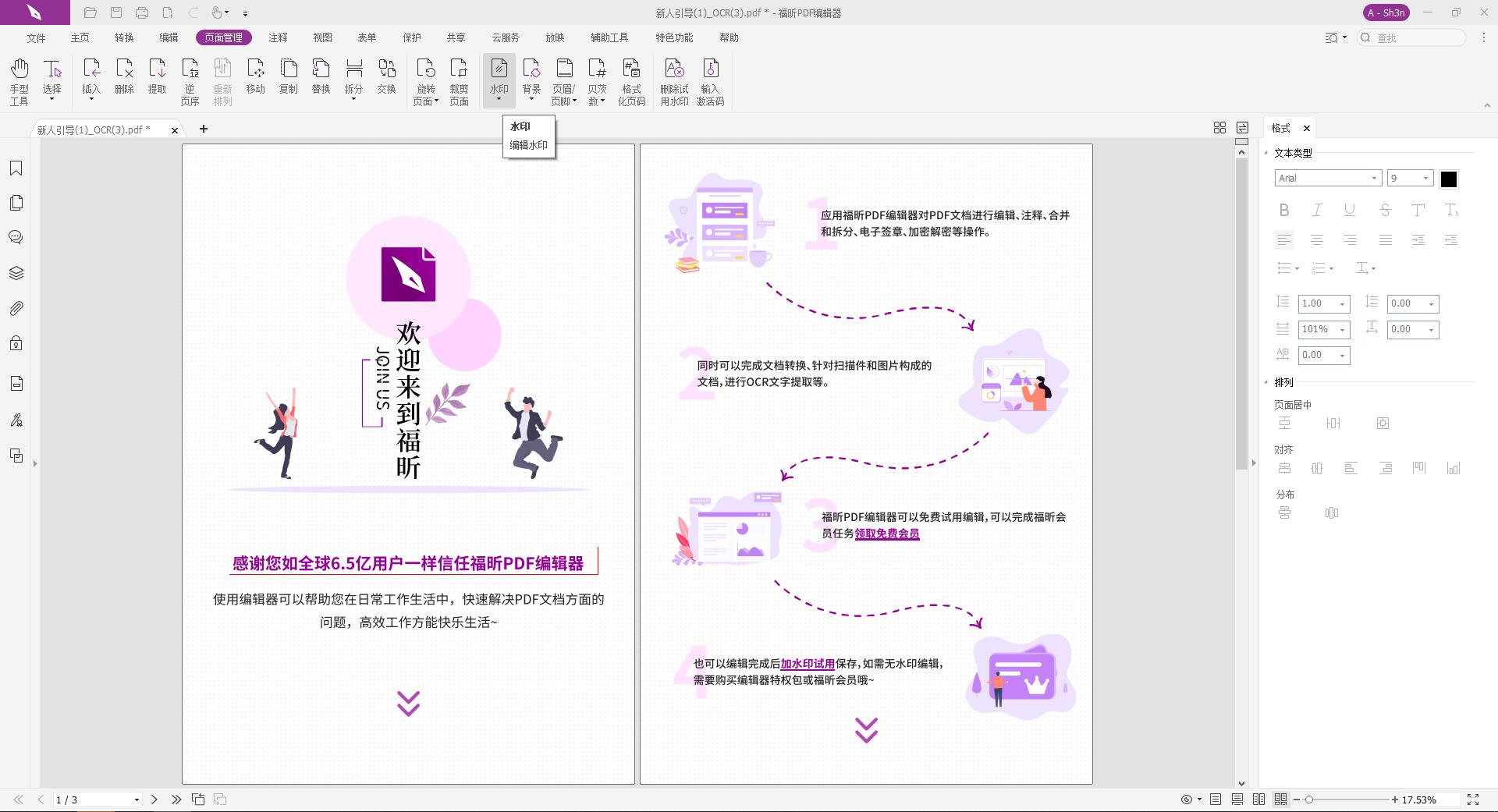
步骤三:点击菜单导航栏的“页面管理”,再点击下方区域的裁剪页面。
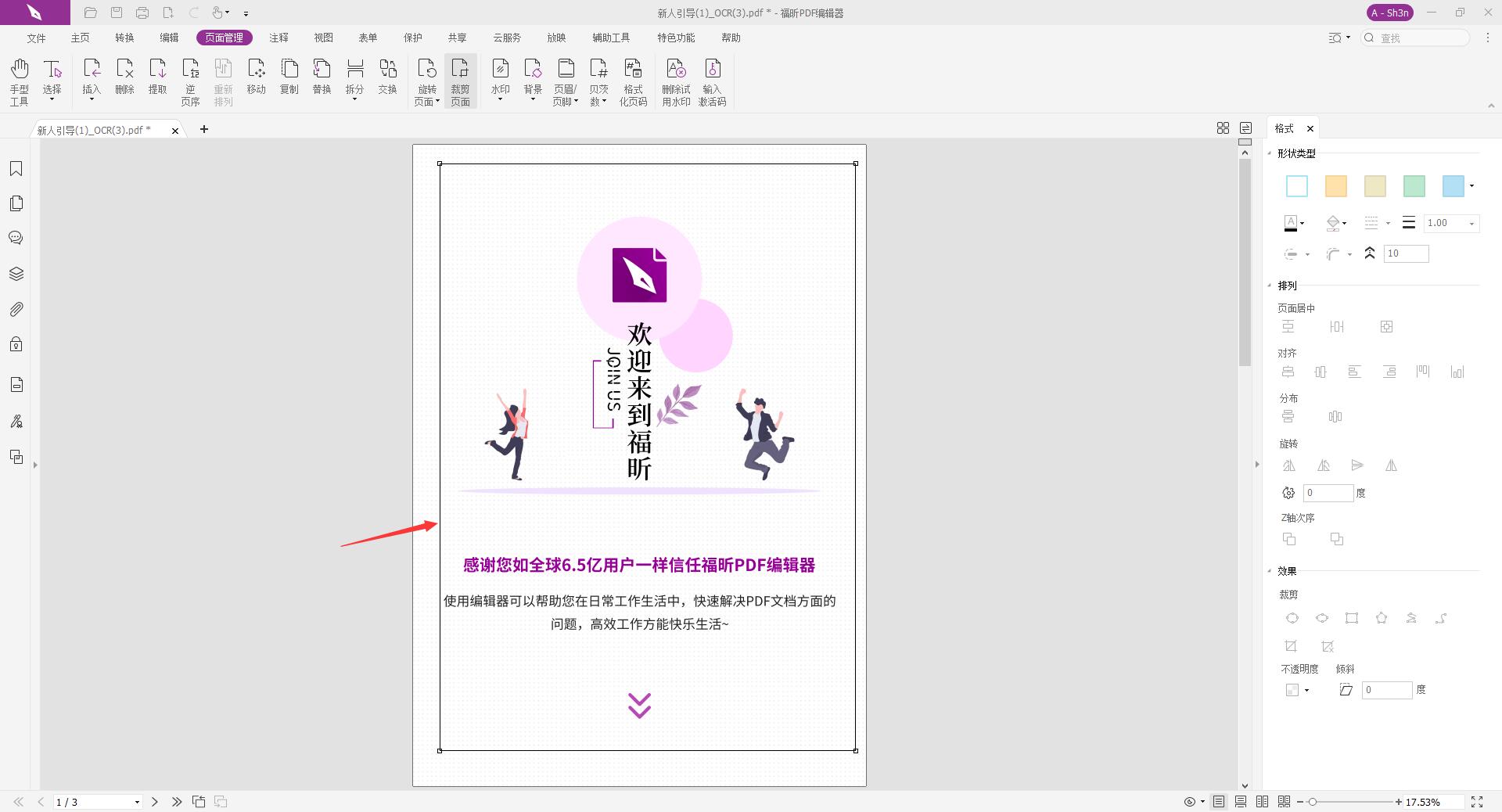
步骤四:裁剪页面边距,拖拽一个框来设置新的页面边距。双击框内任意位子,打开“设置页面尺寸”弹窗。可对边距控制、页面尺寸、页面范围等进行精细化调整,设置完成后,可参考预览缩略图,最后点击“确定”即可完成PDF页面裁剪。
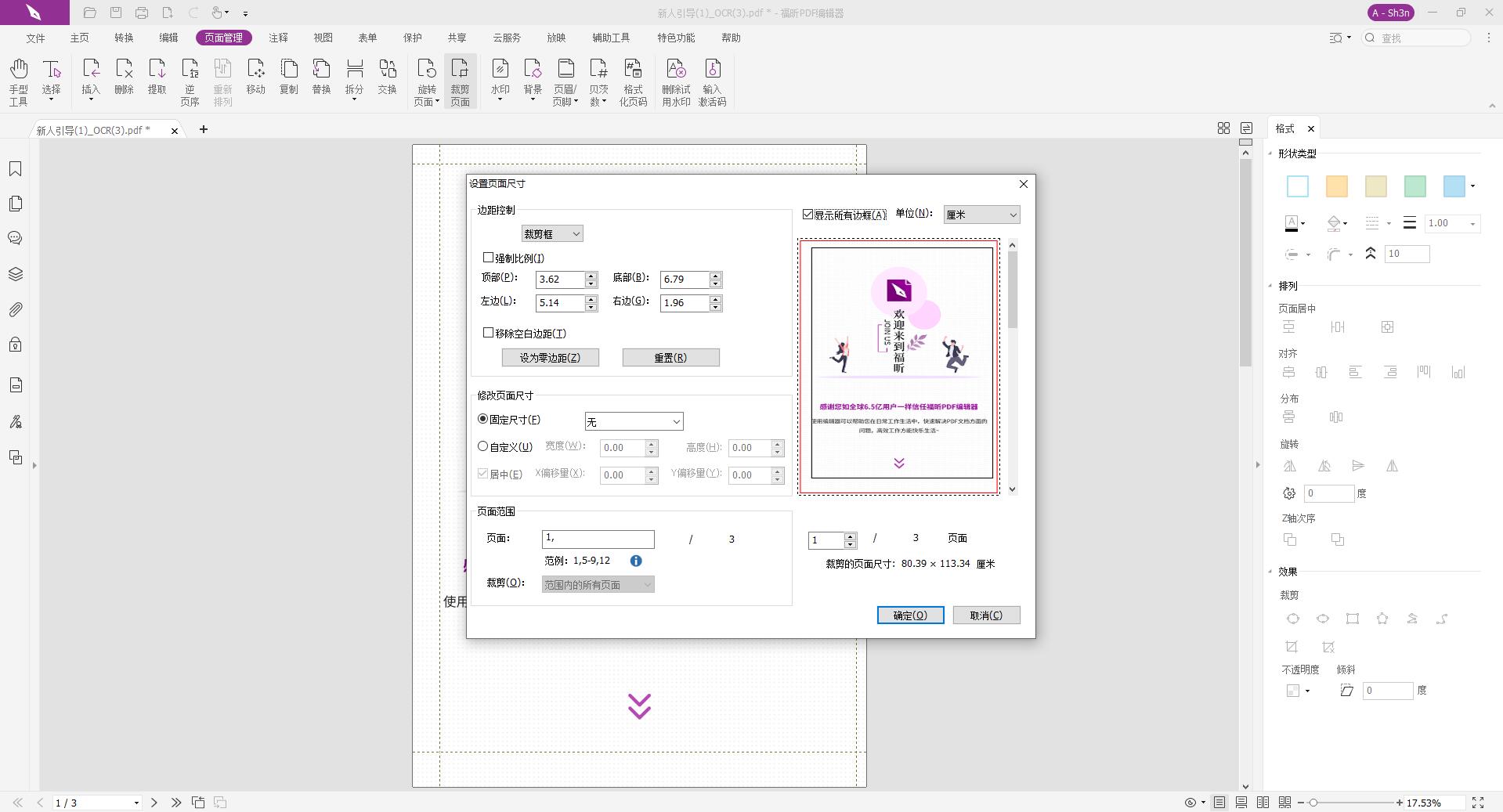
PDF文档如何裁剪页面?怎么修改PDF文件页面大小,PDF怎么裁剪页面小编就和大家分享完了,不知道大家有没有学会,没有学会的小伙伴可以看看上面的文章,PDF编辑的小技巧有很多,在修改文件的时候使用PDF编辑软件也是很方便的,小编还会继续和大家分享PDF编辑的小技巧,希望这些小技巧可以帮助到大家哦。
版权声明:除非特别标注,否则均为本站原创文章,转载时请以链接形式注明文章出处。
政企
合作
了解平台产品
预约产品演示
申请产品试用
定制合作方案
福昕
福利官

扫一扫添加福昕福利官
了解平台产品
预约产品演示
申请产品试用
定制合作方案

添加福昕福利官
微信扫码
免费获取合作方案和报价
